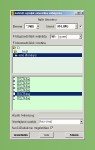Digitális fotók megjelenítése AutoCAD alatt

A bitmap_view.exe programot kifejezetten arra a célra készítettem, hogy a Digitális fotók blokkreferenciákhoz rendelése, megjelenítése, beillesztése oldalon leírt és letölthető AutoLisp programból meghívva, AutoCAD alatt megjelenítse a kiválasztott bitképet. Ennek ellenére bizonyára más programokból meghívva is jól használható lenne.
Funkciókészlete csak az adott célhoz szükséges dolgokat tartalmazza, csak JPG és BMP fájlokat kezel, és csak a standard 4:3 oldalarányú képeket jeleníti meg torzításmentesen.
Előnye a hasonló célra ugyanígy használható programokkal (pld.: IrfanView) szemben az, hogy ablaka mindig előtérben marad, és minden művelet után azonnal visszaadja a fókuszt az őt meghívó alkalmazásnak. Tehát az AutoCAD alatti használatnál maradva, ha egy bitkép megjelenítése érdekében meghívjuk, vagy a már megjelenített bitképet forgatjuk, zoomoljuk akkor nem fog eltűnni az AutoCAD ablaka mögött amint az aktívvá válik, és a szerkesztés folytatásához nem kell külön gondoskodni az AutoCAD ablakának aktívvá tételéről.
Meghívásakor parancssori paraméterként át lehet adni számára a megjelenítendő bitkép teljes elérési útját. Ha második paraméterként megkapja egy futó program ablakazonosítóját (HWND), akkor minden tevékenységének befejezése után átadja a fókuszt az azzal azonosítható programablaknak.
A megjelenített bitkép fölött található forgató ikonokkal balra iletve jobbra forgathatjuk el a képet 90 fokkal. A hozzájuk tartozó kapcsolót bekapcsolva a forgatás minden kép betöltésekor automatikusan megtörténik.
A nyíl ikonokkal az azonos könyvtárban található bitképek közül jeleníthetjük meg az előzőt vagy következőt. Ha ezeket a Ctrl vagy Shift billentyűkel együtt használjuk, akkor a könyvtárban található első vagy utolsó képre ugorhatunk.
A nagyító / kicsinyítő ikonokkal két határérték között módosíthatjuk a programablak méretét. Az alsó határt a vezérlőelemek helyigénye határozza meg, a fölsőt pedig a használt monitor mérete.
A mappa ikonnal egy fájlböngészőt indíthatunk el, és teteszőleges helyen lévő bitképet nyithatunk meg.
A programablak fejlécének jobb oldalán található ikonra kattintva, vagy a fejlécen duplán kattintva az ablak a fejléc méretére zsugorítható. A visszaállítás ugyanígy történhet.
A megjelenített képen az egér jobb billentyűjével kattintva további vezérlőelemeket jeleníttethetünk meg
Figyelem! Az alábbi funkciók közül azok, amelyek AutoCAD-el történő együttműködést igényelnek, csak a
Fotók hozzárendelése blokkreferenciákhoz
AutoLisp program 2014. 07. 05. -én közzétett verziójával együtt használhatók.
Ha bekapcsoljuk a Fotó lista megjelenítése címkéjű kapcsolót, akkor a megjelenő ablakban látható fájlnevekre kattintva választhatjuk ki a megjelenítendő fényképet.
Bekapcsolhatjuk a JPG formátumú képek automatikus forgatását, a bennük tárolt EXIF elforgatási információk alapján.
Bekapcsolhatjuk a JPG formátumú képek EXIF adatokban tárolt készítési dátumának megjelenítését.
Ha bekapcsoljuk a GPS pozíció adatok kezelése címkéjű kapcsolót, JPG formátumú fájl megjelenítése esetén a megjelenő billentyűre kattintva, az AutoCAD-ben bemutatott EOV vetületű pont WGS84-be átszámított koordinátái beleíródnak a képfájl EXIF adataiba a kép készítési helyének GPS koordinátájaként.
A GPS koordináták beírását jelenleg a mellékelt exiftool.exe programmal végezteti el a bitmap-view.exe. Együttműködésükhöz az szükséges, hogy ugyanabban a könyvtárban helyezzük el őket.
Ha a billentyűre kattintás előtt lenyomjuk, és lenyomva tartjuk a Shift vagy Ctrl billlentyűk valamelyikét, a bitképet hiperlinkkel hozzárendelhetjük az AutoCAD-ben kiválasztott rajzelemekhez. Shift billentyűt használva relatív, Ctrl-t használva abszolút útvonallal jön létre a hiperlink.
Ha a Shift / Ctrl billentyű lenyomása és az egérkattintás között legalább egy pixelnyit elmozdítjuk az egérkurzort, a program vizuálisan is kijelzi a billentyű aktuális funkcióját.
Ha a kijelzett WGS84 koordinátákon duplán, vagy a mellettük megjelenő <<ACAD, <<Earth vagy <<Maps feliratú vezérlőelemen szimplán kattintunk az egérrel, a kép készítési helye a grafikus ablak középpontjába kerül.
Alapértelmezetten az AutoCAD-ben hajtódik végre a középre zoomolás. Ha a dupla vagy szimpla kattintás közben lenyomva tartjuk a Shift billentyűt, a számítógépen telepített Google Earth kliensben, ha a Ctrl billentyűt használjuk, az alapértelmezett internetböngészőben megjelenített Google Maps-ben nézhetjük meg a kép készítési helyét.
Ha a Shift / Ctrl billentyű lenyomása és az egérkattintás között legalább egy pixelnyit elmozdítjuk az egérkurzort, a program vizuálisan is kijelzi a vezérlőelem aktuális funkcióját.
Ha bekapcsoljuk az AutoCAD automatikus Zoom címkéjű kapcsolót, akkor mindig az AutoCAD grafikus ablakának középpontjába kerül az utoljára megnyitott képben tárolt pozíció.
Ha bekapcsoljuk a Google Earth automatikus Zoom címkéjű kapcsolót, akkor mindig a Google Earth grafikus ablakának középpontjába kerül az utoljára megnyitott képben tárolt pozíció.
Ha a Fókusz visszadása az AutoCAD-nek kapcsoló bekapcsolt állapotú, és a programot az AutoCAD-ból indítottuk el, a program minden tevékenysége után visszaadja az adatbeviteli fókuszt az AutoCAD-nek. Kivételek ez alól a fájlok listáját megjelenítő ablak átméretezése, a fájl megnyitása, és a súgószöveg gördítése.
Ha a Google Earth automatikus Zoom bekapcsolt állapotú, a Google Earth ablaka marad aktív.
Ha bekapcsoljuk a Fotó lista megjelenítése címkéjű kapcsolót, akkor a megjelenő ablakban látható fájlnevekre kattintva választhatjuk ki a megjelenítendő fényképet.
Bekapcsolhatjuk a JPG formátumú képek automatikus forgatását, a bennük tárolt EXIF elforgatási információk alapján.
Bekapcsolhatjuk a JPG formátumú képek EXIF adatokban tárolt készítési dátumának megjelenítését.
Ha bekapcsoljuk a GPS pozíció adatok kezelése címkéjű kapcsolót, JPG formátumú fájl megjelenítése esetén a megjelenő billentyűre kattintva, az AutoCAD-ben bemutatott EOV vetületű pont WGS84-be átszámított koordinátái beleíródnak a képfájl EXIF adataiba a kép készítési helyének GPS koordinátájaként.
A GPS koordináták beírását jelenleg a mellékelt exiftool.exe programmal végezteti el a bitmap-view.exe. Együttműködésükhöz az szükséges, hogy ugyanabban a könyvtárban helyezzük el őket.
Ha a billentyűre kattintás előtt lenyomjuk, és lenyomva tartjuk a Shift vagy Ctrl billlentyűk valamelyikét, a bitképet hiperlinkkel hozzárendelhetjük az AutoCAD-ben kiválasztott rajzelemekhez. Shift billentyűt használva relatív, Ctrl-t használva abszolút útvonallal jön létre a hiperlink.
Ha a Shift / Ctrl billentyű lenyomása és az egérkattintás között legalább egy pixelnyit elmozdítjuk az egérkurzort, a program vizuálisan is kijelzi a billentyű aktuális funkcióját.
Ha a kijelzett WGS84 koordinátákon duplán, vagy a mellettük megjelenő <<ACAD, <<Earth vagy <<Maps feliratú vezérlőelemen szimplán kattintunk az egérrel, a kép készítési helye a grafikus ablak középpontjába kerül.
Alapértelmezetten az AutoCAD-ben hajtódik végre a középre zoomolás. Ha a dupla vagy szimpla kattintás közben lenyomva tartjuk a Shift billentyűt, a számítógépen telepített Google Earth kliensben, ha a Ctrl billentyűt használjuk, az alapértelmezett internetböngészőben megjelenített Google Maps-ben nézhetjük meg a kép készítési helyét.
Ha a Shift / Ctrl billentyű lenyomása és az egérkattintás között legalább egy pixelnyit elmozdítjuk az egérkurzort, a program vizuálisan is kijelzi a vezérlőelem aktuális funkcióját.
Ha bekapcsoljuk az AutoCAD automatikus Zoom címkéjű kapcsolót, akkor mindig az AutoCAD grafikus ablakának középpontjába kerül az utoljára megnyitott képben tárolt pozíció.
Ha bekapcsoljuk a Google Earth automatikus Zoom címkéjű kapcsolót, akkor mindig a Google Earth grafikus ablakának középpontjába kerül az utoljára megnyitott képben tárolt pozíció.
Ha a Fókusz visszadása az AutoCAD-nek kapcsoló bekapcsolt állapotú, és a programot az AutoCAD-ból indítottuk el, a program minden tevékenysége után visszaadja az adatbeviteli fókuszt az AutoCAD-nek. Kivételek ez alól a fájlok listáját megjelenítő ablak átméretezése, a fájl megnyitása, és a súgószöveg gördítése.
Ha a Google Earth automatikus Zoom bekapcsolt állapotú, a Google Earth ablaka marad aktív.